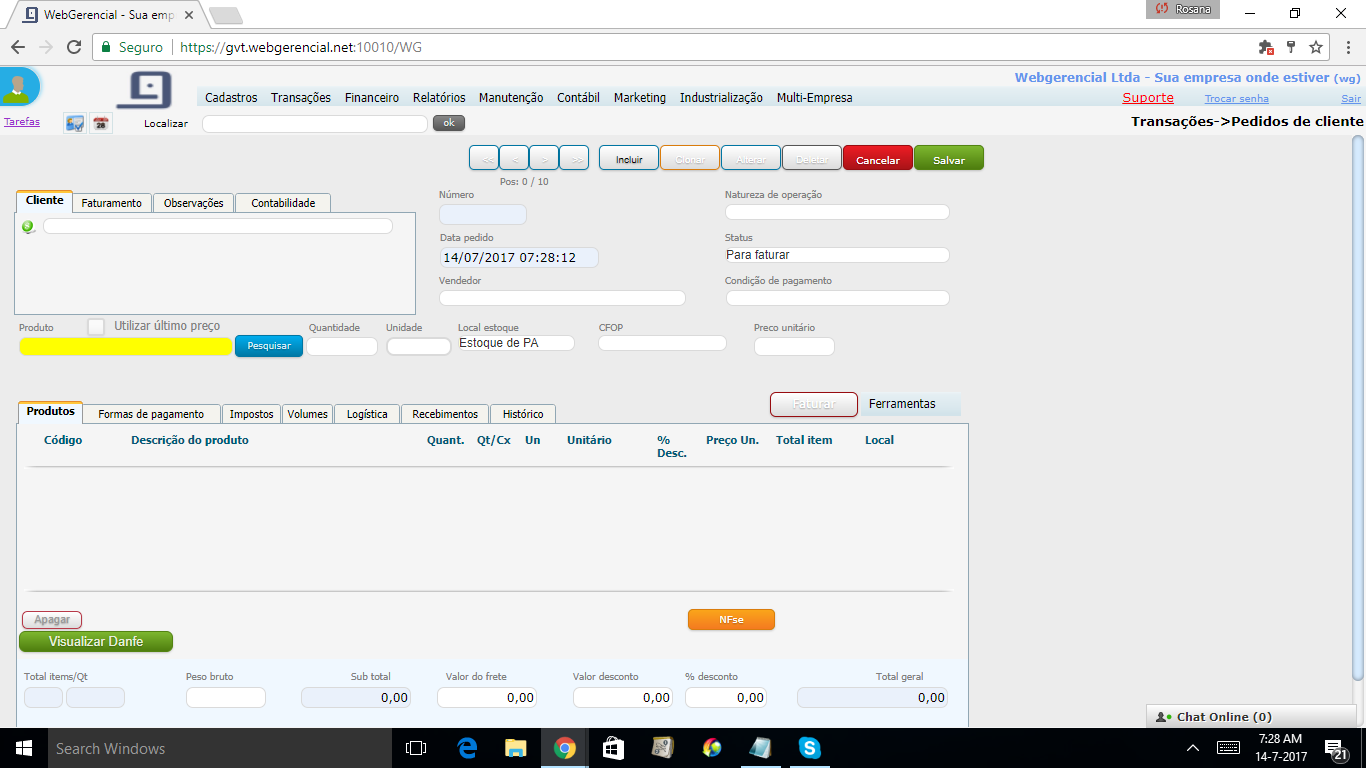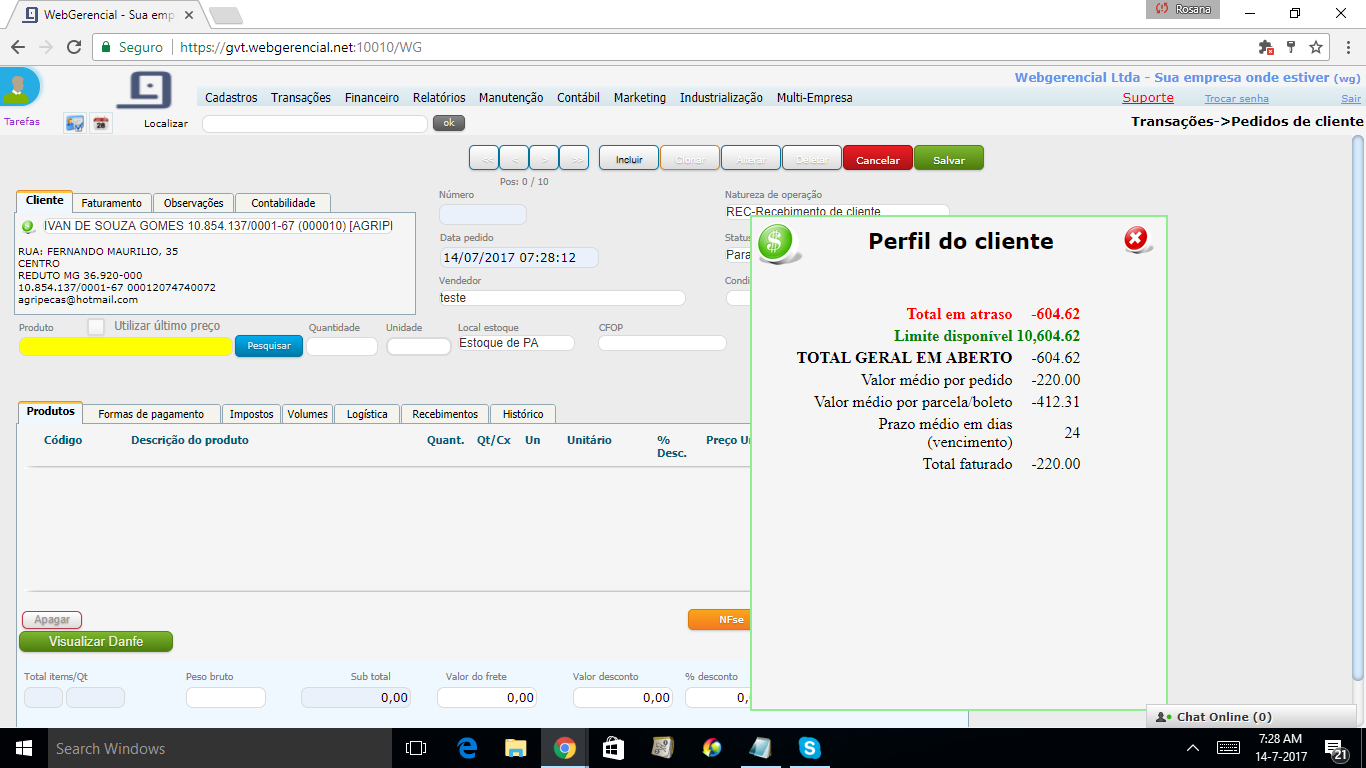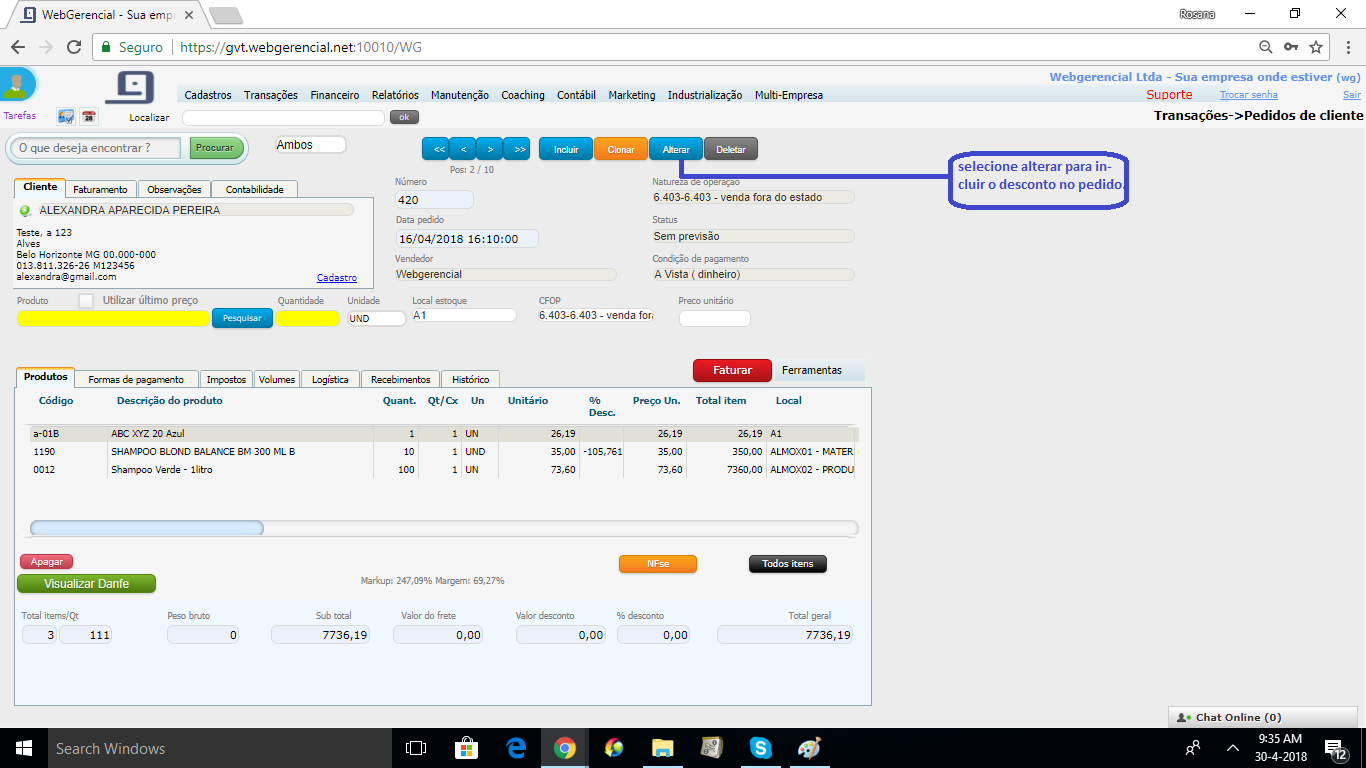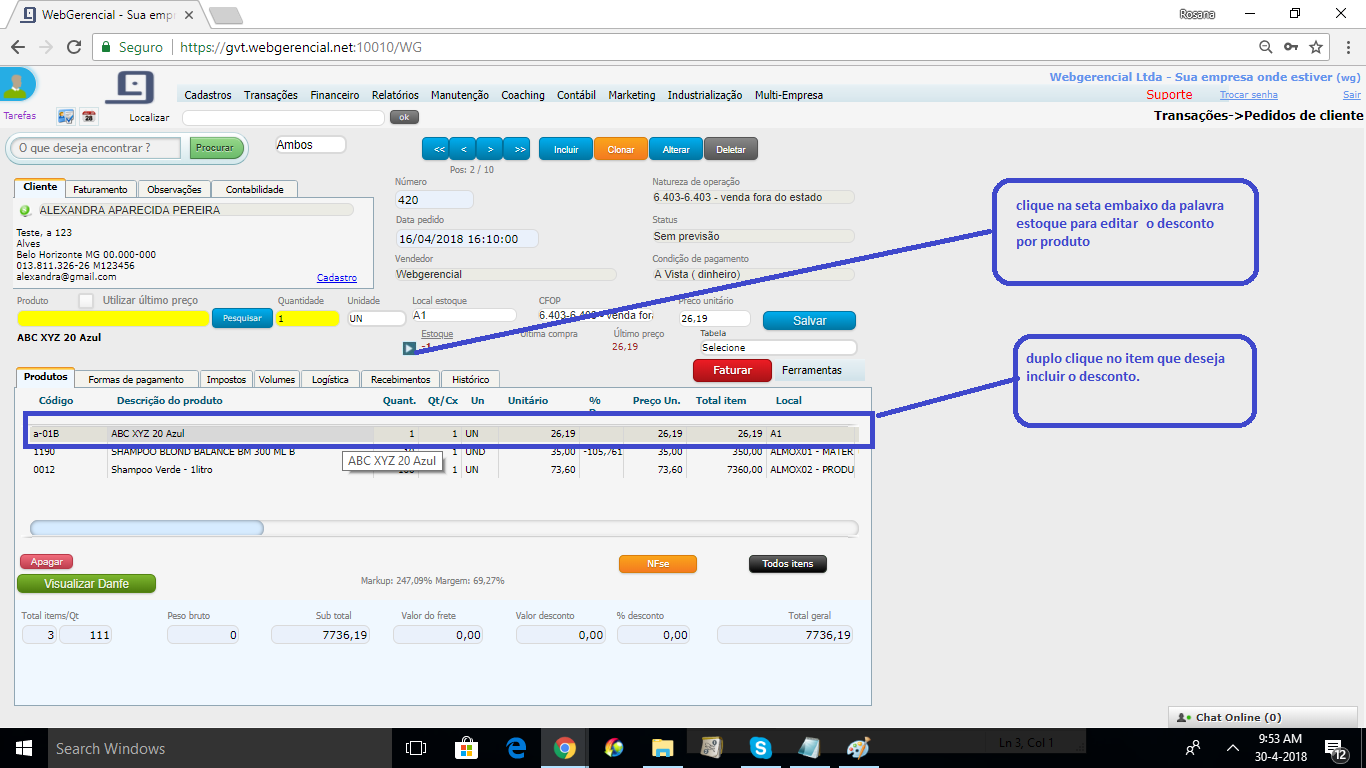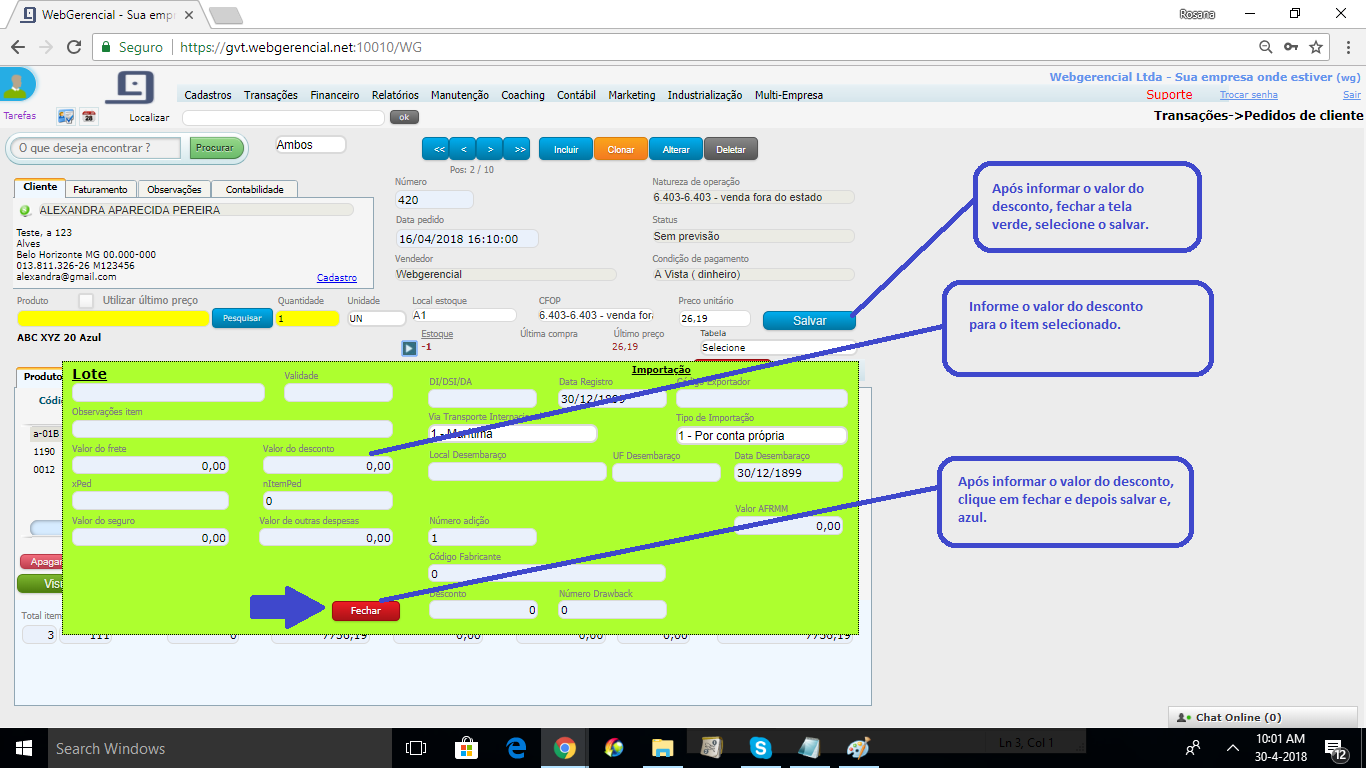1) Para incluir desconto em pedido de cliente, acesse: Transações->Pedidos de cliente – incluir.
1.1) Selecione o cliente, na aba cliente. Para pesquisar o cliente informe parte do nome ou código do cliente ou CNPJ/CPF.
1.2) Mostrará o perfil do cliente: um breve resumo financeiro do cliente.
1.2.1) Verifique as informações e pode fechar esta tela, clicando no x em vermelho.
1.3) Selecione vendedor, natureza de operação, Status do pedido e condição de pagamento.
Nota: Estas informações devem ser previamente cadastradas.
2) Inclua os itens no pedido.
3) Para dar um desconto no valor total do pedido, selecione alterar.
3.1) No campo Valor Desconto informe o valor do Desconto. Pode ser informado o valor ou %. Após alterar, selecione Salvar.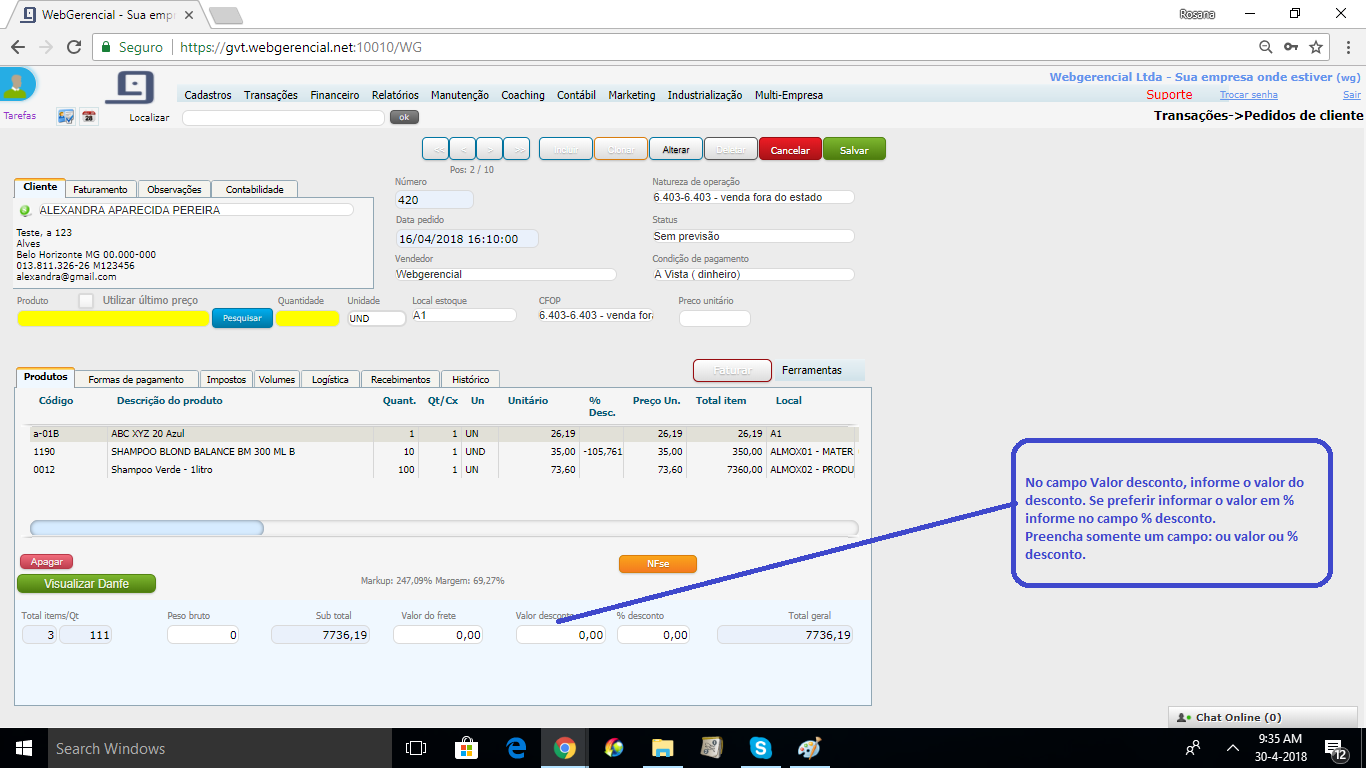
O desconto será dividido proporcionalmente de acordo com valor de cada item.
Exemplo:
Total da nota é 100,00 e foi dado um desconto de 10,00. Ou seja, o desconto é de 10%. Então cada item terá o desconto de 10%.
4) Se preferir informar em cada item o desconto:
4.1) Selecionar o produto que deseja dar desconto. De duplo clique no item.
4.2) Apertar na Seta embaixo da palavra estoque. (conforme print).
5 – Na tela verde, em Valor desconto, informar o valor do desconto do item.
5.1) Selecione fechar (botão vermelho) e depois Salvar em Azul.